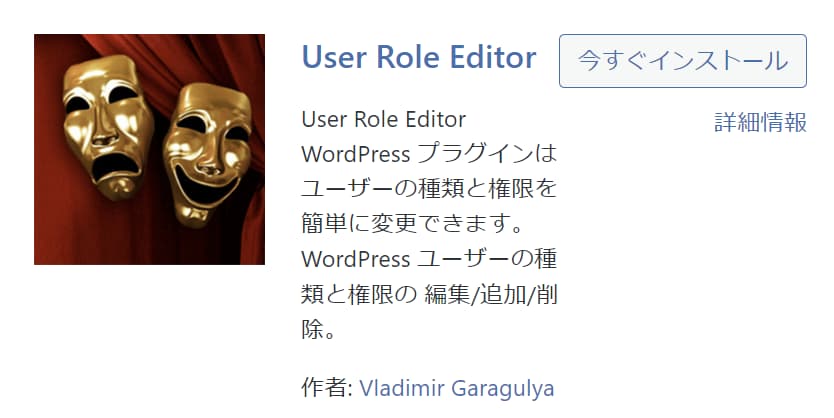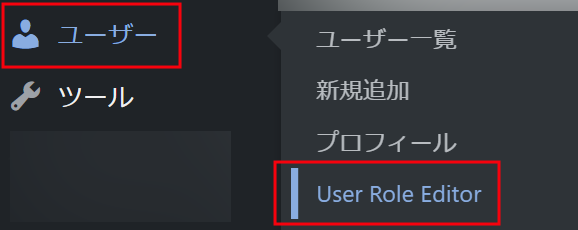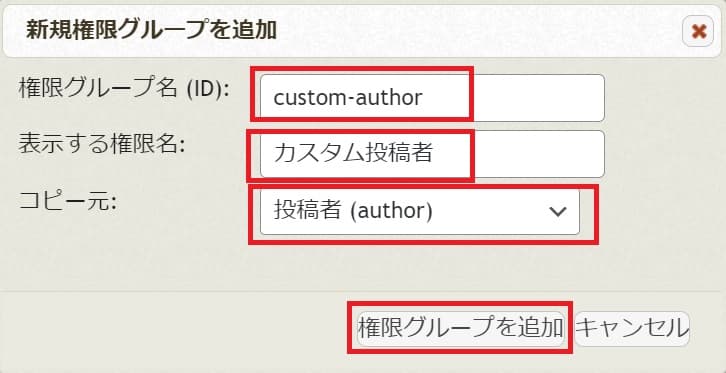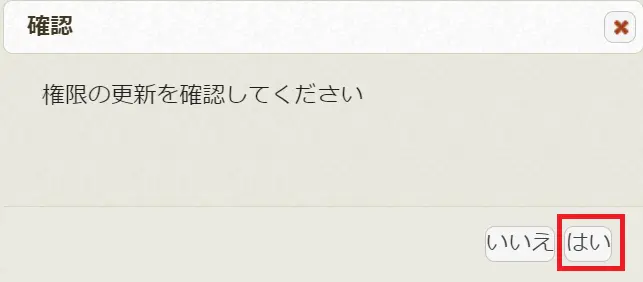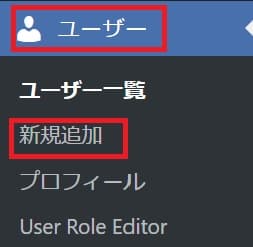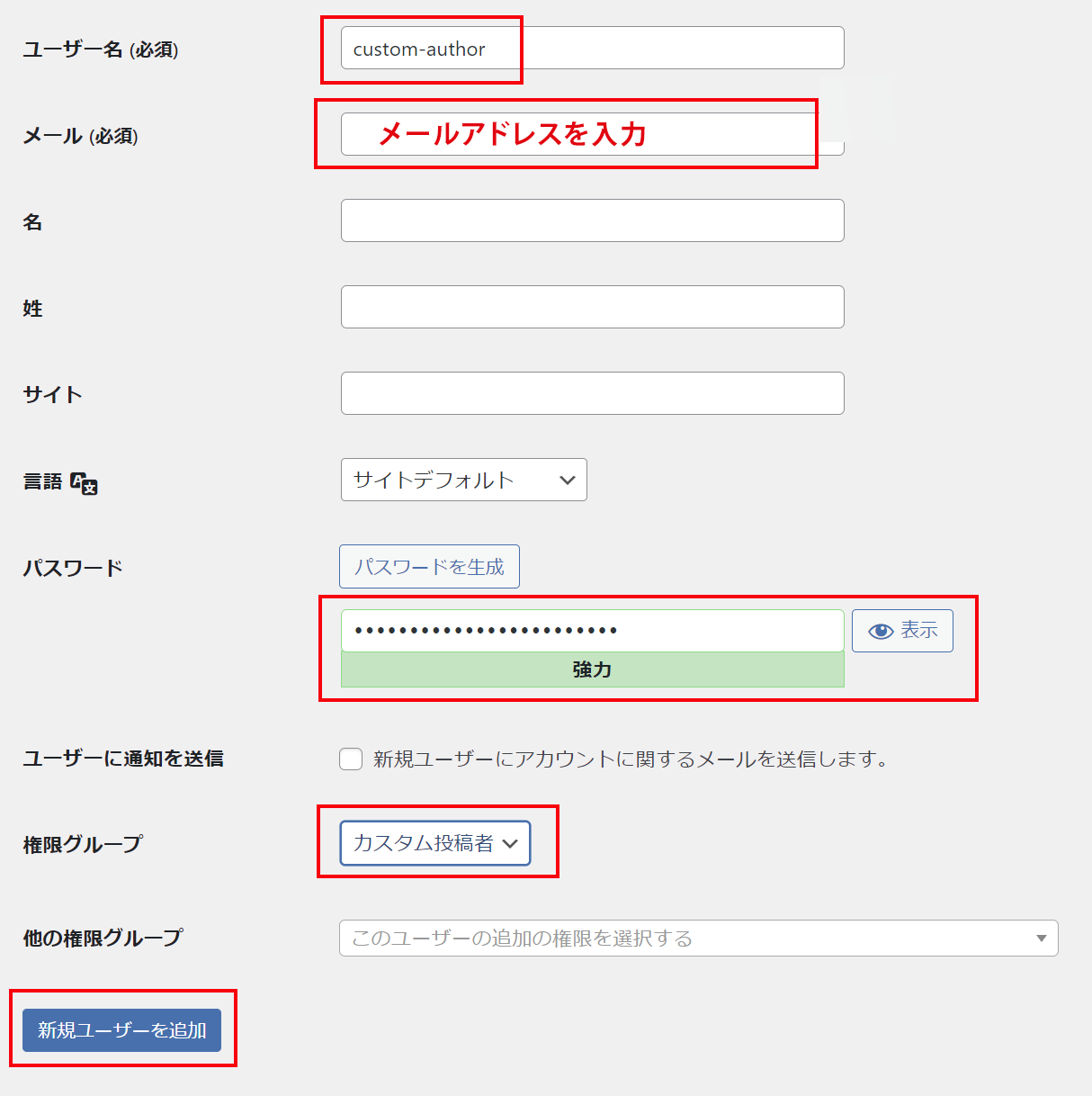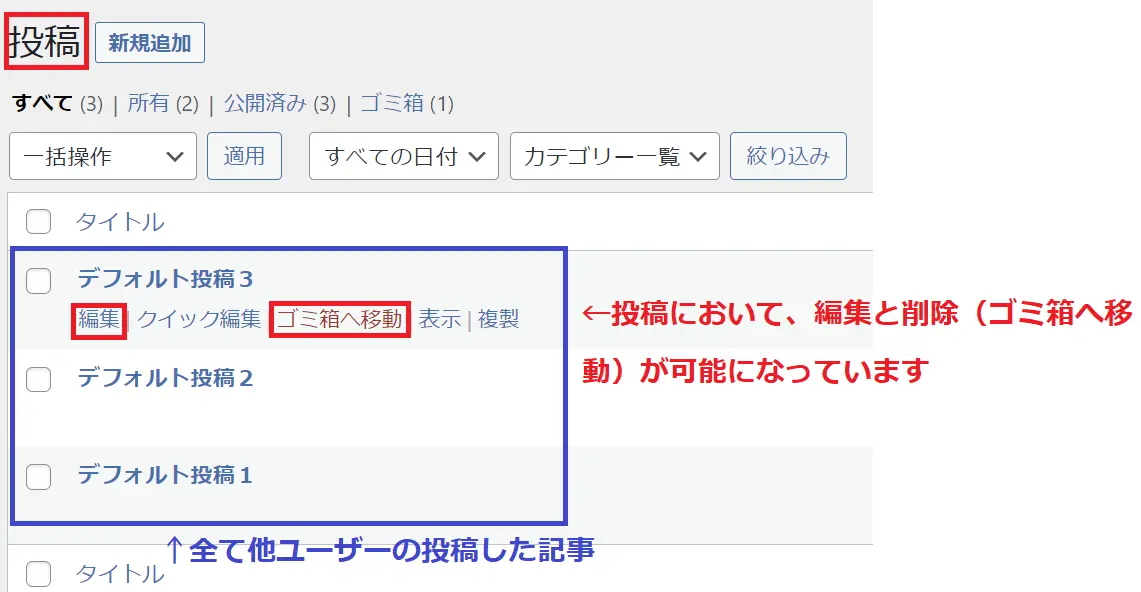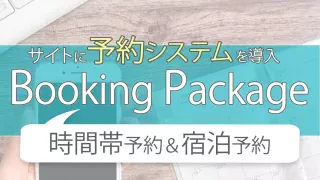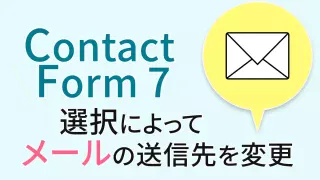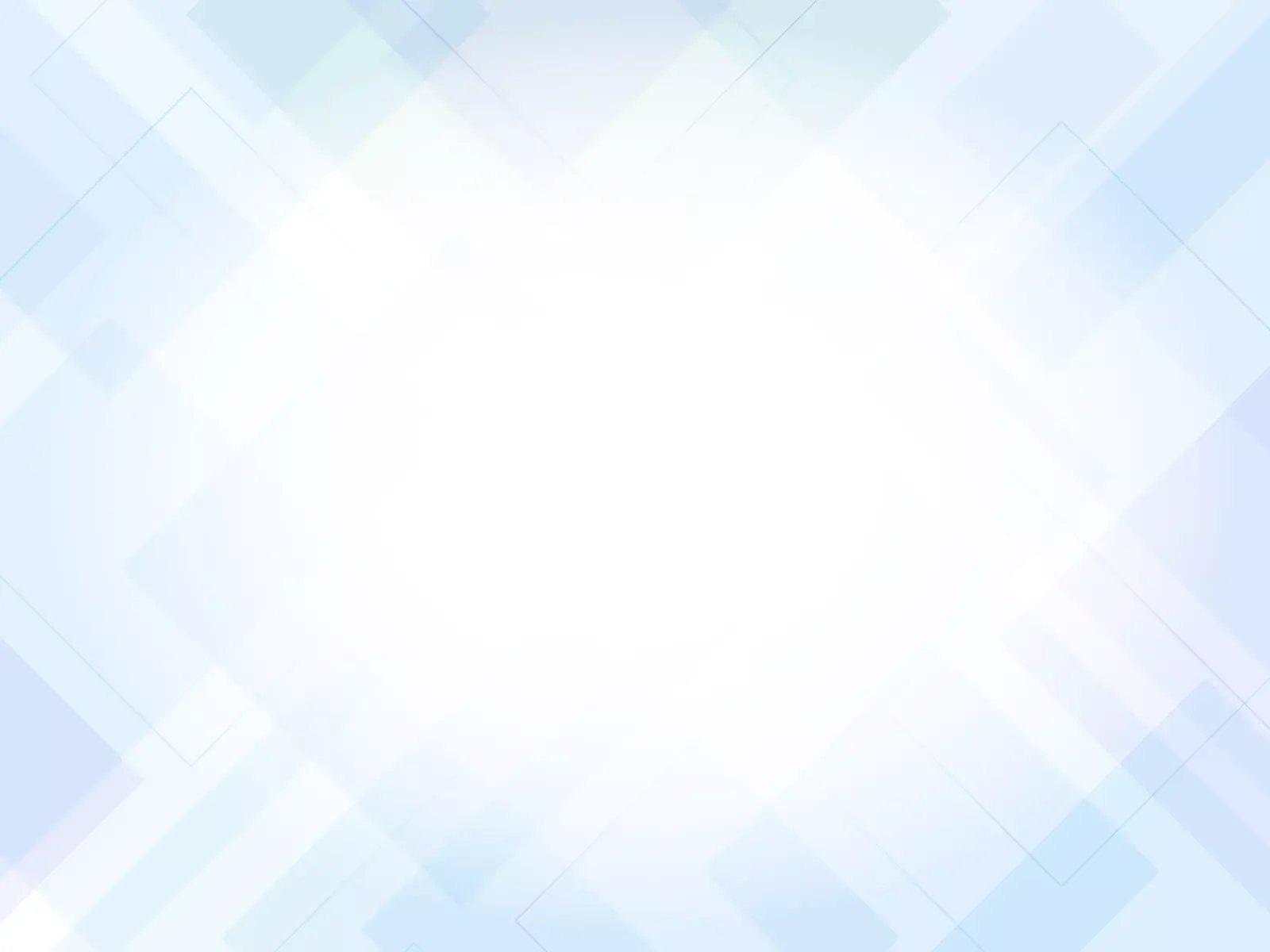
WordPressの権限グループとは?
各ユーザーに対してサイト内で利用できる機能を管理するためのものです。
権限グループには下記のようなものがあります。
- 管理者(administrator)
WordPressの全操作が可能 - 編集者(editor)
他のユーザーが作成した記事を含めた、全ての投稿を編集・削除・公開することが可能 - 投稿者(author)
自分の投稿を作成・編集・公開することが可能 - 寄稿者(contributor)
自分の投稿を作成・編集・削除することが可能
ただし、公開はできない - 購読者(subscriber)
記事の閲覧のみが可能
(記事の作成・編集・公開はできない)


上記以外にも、「サイトに権限グループを作成して追加したい!」というときは、User Role Editorというプラグインを使って作成が可能です!下記に使用方法をご紹介します。
User Role Editorのインストールと有効化
User Role Editorのプラグインを、インストールして有効化します。
権限グループの作成
すると、このような設定画面が出てきます。
右上の権限グループを追加をクリックします。
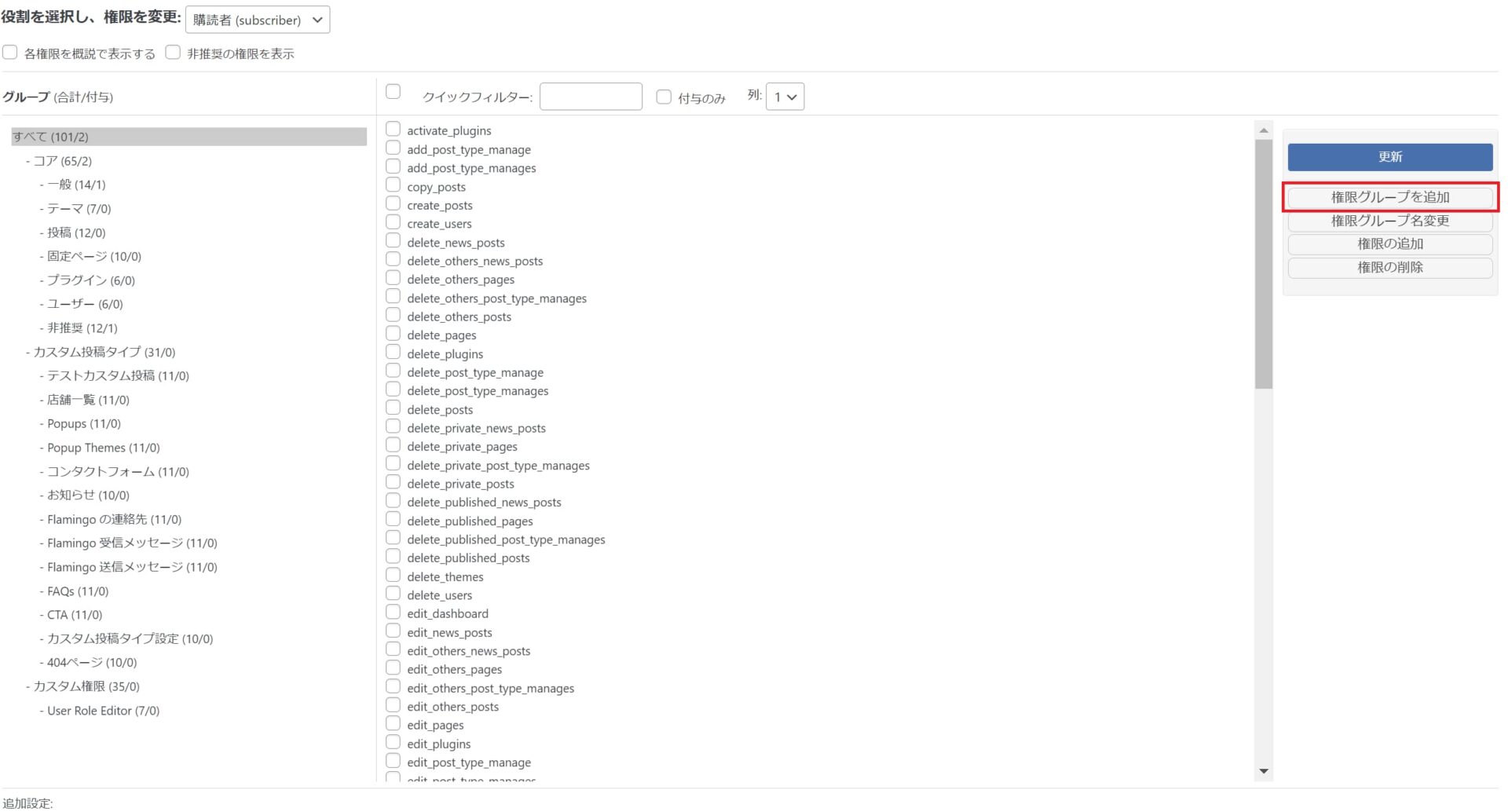
グループの追加の編集画面が出てきます。
- 権限グループ名
任意のIDを入力します。
ここでは、custom-authorとします。 - 表示する権限名
任意の表示名を入力します。
ここでは、カスタム投稿者とします。 - コピー元
ベースとして使用した権限を選択します。
ここでは、投稿者の権限をカスタマイズして作成をおこないたいので、投稿者を選択します。
すべて入力できたら、権限グループを追加をクリックします。
作成した権限グループの詳細設定
先ほど作成をした権限グループ「カスタム投稿者」の編集画面となります。
ここで、権限の編集をおこなうことができます。
- チェックが入っているもの:
権限あり - チェックが入っていないもの:
権限なし
となります。
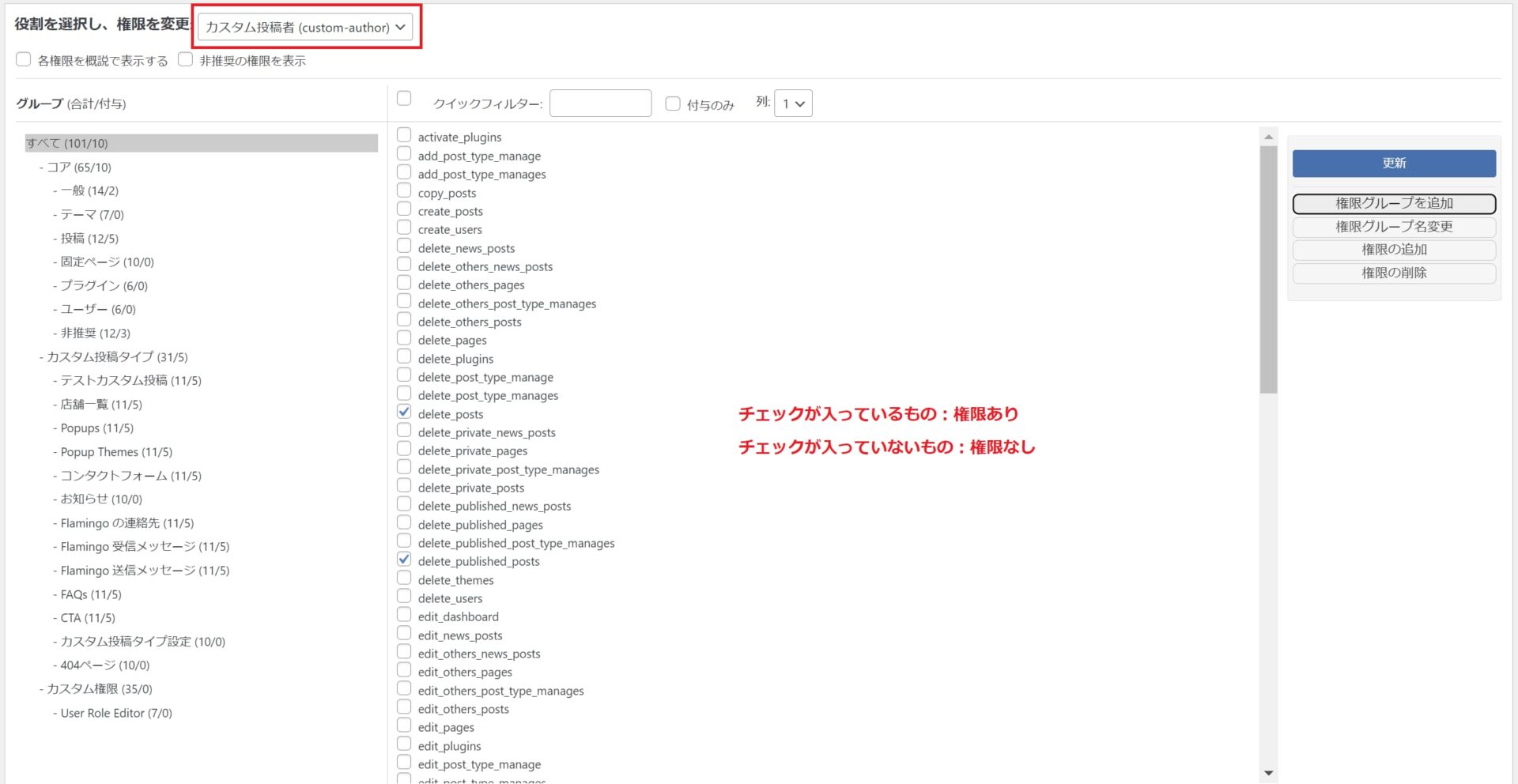
左側のメニューから、「投稿」を選択します。
右側のメニューの中で、
- delete_others_posts
(他ユーザーの投稿を削除) - edit_others_posts
(他ユーザーの投稿を編集)
にチェックを入れて、右側の更新ボタンをクリックします。
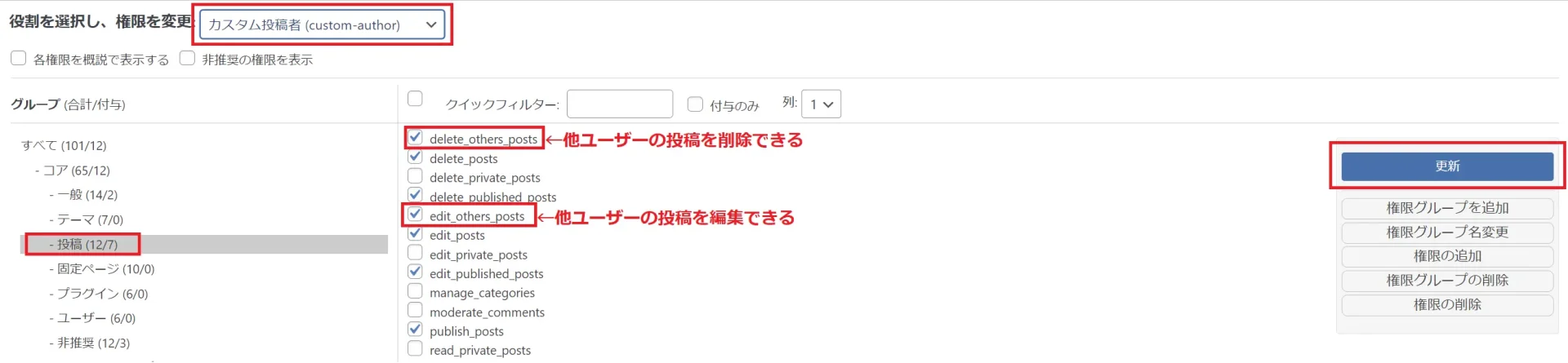
「カスタム投稿者」権限のアカウントの作成

このように、User Role Editorを使用することで、オリジナルな権限グループを作成することが可能です!
デフォルトの管理者・編集者・投稿者・寄稿者・購読者に設定されている権限をカスタマイズすることもできます。
ぜひ、サイトの管理に役立ててみてください!
投稿者プロフィール
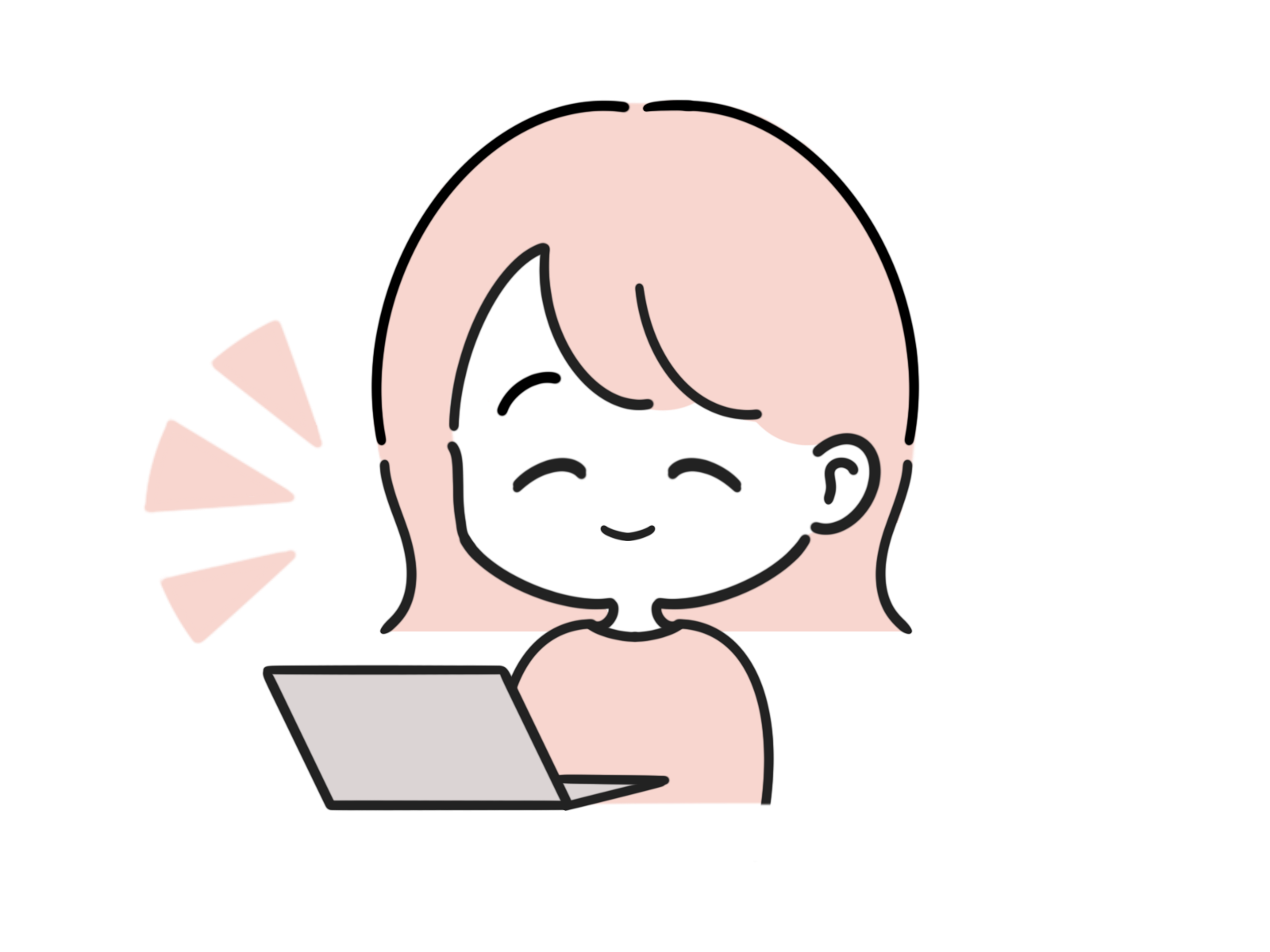
-
Webサイトに興味をもち、独学でHTMLやCSSの勉強を始め、その後、スクールでAdobeソフトの使い方やデザインについての知識を習得する。
同時に、様々なWebサイトがWordPressで作られていることを知り、お客さまに喜んでいただけるサイト作りができるよう、WordPressの仕組みやユーザー視点での文章表現、デザインスキルを日々学ぶ。
2022年10月より、株式会社ウェブロードに入社し、お客様のサイト制作、修正やページ追加、操作サポートを行っている。
最新の投稿
 WordPress講座2024年7月4日画像にPDFのリンクを設定!|WordPress【プラグイン不要】|画像をクリックするとPDFが開くようにするには?
WordPress講座2024年7月4日画像にPDFのリンクを設定!|WordPress【プラグイン不要】|画像をクリックするとPDFが開くようにするには? WordPressのプラグイン2024年6月26日VK Filter Search Proの使い方 ー 応用編 ー|WordPressの検索システムのプラグイン
WordPressのプラグイン2024年6月26日VK Filter Search Proの使い方 ー 応用編 ー|WordPressの検索システムのプラグイン WordPressのプラグイン2024年5月27日VK Filter Search Proの使い方 ー 基礎編 ー|WordPressの検索システムのプラグイン
WordPressのプラグイン2024年5月27日VK Filter Search Proの使い方 ー 基礎編 ー|WordPressの検索システムのプラグイン WordPressのプラグイン2024年4月16日Booking Packageの使い方|2024年最新 | 時間帯予約&宿泊予約に対応
WordPressのプラグイン2024年4月16日Booking Packageの使い方|2024年最新 | 時間帯予約&宿泊予約に対応
お問合せフォームはこちら
弊社サービスをご検討いただきありがとうございます。
相見積もりや社内検討用など、概算お見積りのPDFが必要な場合はこちらでご入力・出力できます。
こちらのカテゴリ内のご質問と回答で解決できない場合は、ぜひ下記フォームよりお問い合わせください。ご相談・お見積りのご依頼は無料です。
お申込前のお打ち合わせはメール/お電話/GoogleMeet等オンラインでもご対応可能です。全国からお問い合わせを受付けています。 翌営業日を過ぎても弊社からの連絡がない場合はメールが届いていませんので、大変お手数をお掛けしますが、下記メールアドレスにご連絡ください。
翌営業日を過ぎても弊社からの連絡がない場合はメールが届いていませんので、大変お手数をお掛けしますが、下記メールアドレスにご連絡ください。![]()